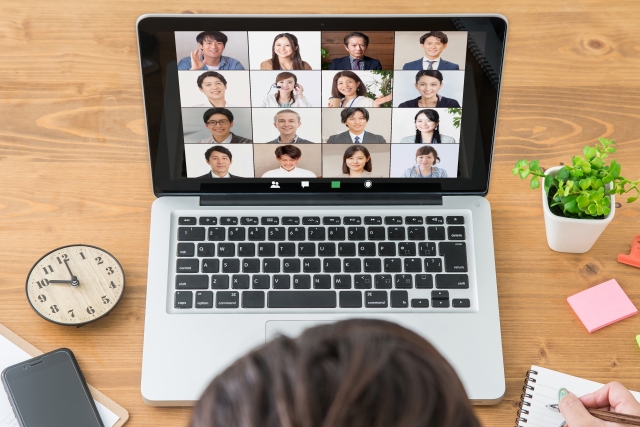
いざウェビナーを開催するとなっても、どのツールを使ってウェビナーを開催したらいいのか、迷ったことがある人もいるのではないでしょうか。
どのツールにも特徴があり、自分の目的に合ったウェビナーツールを使う必要があります。
そこで今回は、ウェビナーにおすすめのZoomウェビナーをオフラインとオンラインの比較と共にご紹介します。
ウェビナーのメリット
ウェビナーはWebとセミナーを掛け合わせた言葉で、オンラインで行われるセミナーのことをいいいます。
ウェビナーのメリットには下記ようなものがあります。
開催者
コストの削減
ウェビナーの特徴は、時間や場所を選ばずにセミナーを開催したり、従来の来場型セミナーに必要だった開催するにあたっての諸費用などを削減してセミナーを開催できる点です。
対面式のセミナーだと会場の準備や人件費、交通費、資料の作成費など多くのコストがかかります。
しかし、ウェビナーで行うことによりこれらに発生する費用を削減または大幅に抑えることができます。
幅広い集客
住んでいる地域に左右さることもないですし、大きな会場を借りる費用や、それに伴う人件費を削減することができます。
来場型のセミナーの場合、会場まで足を運ぶことになるので、会場へ足を運ぶことができる人のみ参加することができます。
しかし、ウェビナーであれば住んでいる地域は問いませんし、ひいては国外でも参加可能です。
移動時間や交通費を気にする必要もないので、参加に対する敷居が低くなります。
参加者
ウェビナーだと参加しやすい
参加者もセミナーに参加するための時間や費用の負担を減らすことができるといったメリットがあります。
また、対面式のセミナーだと、不特定多数の人と会わなければならず、コロナ禍など感染症に対するリスクが生じます。
しかし、ウェビナーであればそういった心配をすることなく、参加することができます。
機能面
ウェビナーは機能が充実している
ツールに搭載されている機能を使えば、画面を共有したり、参加者の意見を聞いたり、アンケートを取ることが可能で、一方的なセミナーになることなく、視聴者も参加型のセミナーを開催することができます。
ウェビナーのデメリット

メリットが多いウェビナーですがデメリットもあります。
インターネットの接続が絶対
ウェビナーはオンライン上で行うものなので、主催者も参加者もインターネット環境を整えておく必要があります。
ビデオ通話やビデオ配信をするので、安定したインターネット環境が必要です。
必ずウェビナーを行う前にインターネットの接続状況を確認しておきましょう。
参加者の反応を感じにくい
対面で行うセミナーとは違い、参加者の反応を感じにくく、進行しにくい点はあります。
反応を見ることができれば、その後の進行に活かすことができますが、ウェビナーだとリアルタイムでリアクションを感じることができません。
参加者と対話をすることができない
来場型のセミナーでは、参加者に質問を投げたり、意見を聞いたりすることができ、会場の温度感を感じながら、セミナーを進行することができます。
全く同じことをウェビナーで行うことはできないので、質問や意見とセミナーの進行に時差が発生してしまい、ストレスを感じる場合もあります。
ウェビナーに必要なもの
ウェビナーを開催するために必要なものは、インターネット環境、デバイス(パソコン、タブレット、スマートフォン)、カメラ、マイクです。
もし、画質や音質にこだわりたい場合は、別途高性能なものを用意する必要があります。
また、なにか資料を投影する場合は、スクリーンやプロジェクターが必要です。
ウェビナー開催のおすすめツール
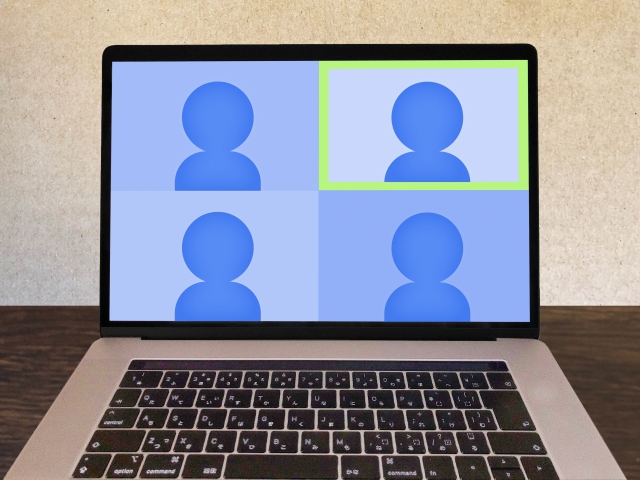
ウェビナーを開催できるツールはいくつかありますが、とくにおすすめなのはZoomウェビナーです。
Zoomウェビナーはウェビナーにあるとうれしい機能や特徴があり、ウェビナーを開催するのにはもってこいのツールです。
Zoomウェビナーのおすすめポイントをご紹介します。
Zoomウェビナーのおすすめ機能
投票機能
投票機能は、主催者側が設定することができ、参加者にアンケートを取ることができる機能です。
ウェビナーの評価やウェビナー中の進行にも使うことができます。
アンケートの集計は自動で行うことができます。
レポート機能
レポート機能とは参加者リストや入退出の時間、アンケート結果などをCSVレポートとして抽出できる機能です。
Q&A機能
これはウェビナー中に参加者から主催者へ質問を送ることができる機能です。
その質問に対しては、ウェビナーの中で口頭で回答をすることも可能ですし、コメントをつけてウェビナー中に返信をすることも可能です。
Zoomウェビナーの特徴
最大100人~10,000人が参加できる
多くの人が参加することができ、他のツールに比べるととくに秀でた数字になっています。
仮に10,000人の人が対面セミナーに参加するとなると、場所の確保にも苦労しますし、なにより膨大なコストがかかります。
それらの問題を解決してくれるのがZoomウェビナーです。
大規模なセミナーを開く際はとくにZoomウェビナーがおすすめです。
オンデマンド配信ができる
リアルタイムではウェビナーに参加できなくても、内容は聞きたい・知りたいという人がいますよね。
そんなときに活躍するのは、オンデマンド配信です。
Zoomウェビナーでは、オンデマンド配信を行うことができるので、時間がなくて忙しい人、家の中で過ごす時間を有効に使いたい人などにも、時間や場所を選ばず視聴してもらうことができます。
Zoom操作に慣れている人が多い
最近ではリモートワークやリモート飲み会など、リモートで何かをするという機会が増えました。
ビデオチャットツールはいろいろありますが、中でも活躍しているツールがZoomです。
一度は使ったこと、見たこと、聞いたことがありますよね。
いまでは生活のなかでZoomが使われる機会が多くなっているので、Zoomと聞くと親しみがあり、使ったことのない人でも導入しやすくなっているといえます。
また、Zoomの利用方法は初心者でも理解しやすく、特別な知識がなくても使えるといった点も魅力のひとつです。
導入が簡単
Zoomウェビナーは専用の機材やソフト、システムを用意する必要はありません。
所有しているデバイスを利用することができ、初期費用の削減になります。
必要な物も少なく初心者にもわかりやすくシンプルなものとなっています。
まとめ
オンライン、オフライン共にメリット、デメリットがあり、一概にセミナーを行うならこちらと決めることはできません。
時と場合によりうまく使い分けることができれば、実のあるセミナーを開催することができます。
また、ウェビナーを導入するための準備が大きな負担になることは少ないです。
Zoomウェビナーに搭載されているさまざまな機能を活用することで、オンラインといえど、対面と同じようにウェビナーを開催することができます。
また、何よりZoomウェビナーは、オフラインだと発生する費用を削減することができます。
ぜひみなさんも、Zoomウェビナーを使って、楽しいウェビナーを開催してください。
Zoomを使うならビットラボラトリの講座を!

『会議をZoomで行うことになったけど、使い方に不安がある』『Zoomでセミナーを開催することになったけど、うまく開催できるか自信がない』など、急にニーズが増えてきたZoomを使いこなせるか不安はないですか?
ビットラボラトリの講座は、Zoomだけではなく、パソコンやスマートフォンの操作に慣れていない方でも受講いただけ、オンライン講座なので場所を選ばず自宅のパソコンを使って学ぶことができます。
受講中に操作方法がわからなくなっても、スタッフがリモート操作でサポートしますので安心です。
Zoom操作に不安があるなら一度受講して安心できるようにしてみませんか?
Zoom ビギナー向け講座 3,500円(税別、テキスト代込)
わずか90分でZoomの基本操作を学べる講座です。受講することで、次の機能を使いこなせるようになります。
- 画面共有
- ホワイトボード機能
- ブレイクアウトセッション
- チャット機能
- ビューの切り替え
Zoom主催者【基礎】講座 18,000円 15,000円(税別、テキスト代込)
Zoomを使い、主催者として会議やセミナーを開催したい方におすすめです。Zoomの特徴だけではなく、主催者が使用できる機能などをしっかり学ぶことができます。
また、トラブルへの対処方法も習得できます。わずか3時間で、Zoomの機能とセミナーを運営するコツを学べる魅力的な講座です。
Zoom主催者【実践】講座 18,000(税別、テキスト代込)
主に教師や講師の方を対象にした講座です。ホワイトボード機能やブレイクアウトセッションなど、授業などで活用できる機能を学びます。
Zoom主催者(実践)講座では、Zoomの基本操作の説明は行いません。Zoomの基本的な操作を学びたい方は、Zoom主催者(基礎)講座を受講ください。
ビットラボラトリのZoom講座は、格安で短期間で必要な機能を学べる点が魅力です。目的に合わせて講座を選んでいただき、Zoomを使いこなしましょう。
Zoomビデオウェビナー【基礎】講座 18,000(税別、テキスト代込)
Zoomビデオウェビナーの特徴を知り、基本的な設定方法や使用頻度が高い機能にフォーカスして学習します。
これから実際に主催者としてセミナーを開催するために身につけておくべき知識やスムーズにセミナーを運営するためのコツを体験も含めて身につけていきます。
受講前には『事前準備マニュアル』を無料でプレゼント!
受講後に『オリジナルテキスト』と『トラブル対策マニュアル』と、2週間いつでも視聴可能な復習用動画を無料でご提供!さらに、ご受講日翌日から2週間のメールサポート付き!!

Zoomの最新アップデート情報に合わせて講義内容も常に更新!
最新追加機能の説明・使い方はもちろん、その時点で判明しているアップデートの情報も含めてお伝えしていきます。

パソコン教室運営やセミナーサポートサービスで得た経験を元に、様々なご質問、ご相談への対応を通して蓄積してきた『主催者としての運営ノウハウ』をもとに、機能を理解しているだけでは対応出来ない、実際の現場でZoomを使いこなす為のちょっとしたコツなどを加えながら授業いたします。








